使用别名在不启动 Xcode 的情况下运行 iOS 模拟器
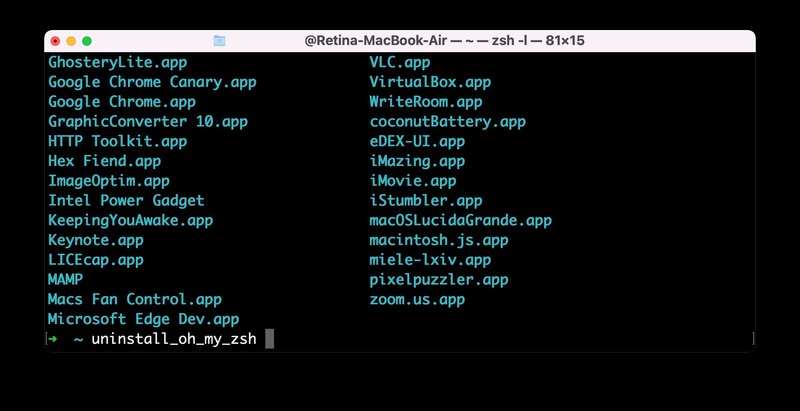
Apple 最近简化了 Xcode 的安装方式,将所有内容捆绑到一个 /Applications/Xcode.app/ 目录中,并删除曾经存在的 /Developer 目录。这种方法有一些优点,但其中一个烦恼是您现在必须先打开 Xcode 才能启动 iPhone 或 iPad 模拟器。好吧,这并不完全正确,您实际上仍然可以直接启动 iOS Simulator,而无需先通过创建别名打开 Xcode。
请注意,现代版本的 Xcode 和 OS X 将 iOS 模拟器简称为“模拟器”,具体位置取决于 Mac 运行的 OS X 版本。
为 iOS 模拟器创建快速启动别名
这适用于所有版本的 OS X 和 Xcode,但您需要根据系统版本改变路径:
- 在 Finder 中,按 Command+Shift+G 并粘贴到以下路径,具体取决于您的 OS X 版本:
- 现代版本的 OS X,包括 Xcode 7 和 El Capitan:
- 带有 Snow Leopard 的旧版 OS X:
- 选择“iOS Simulator.app”或“Simulator.app”并将其拖到 Dock、Launchpad 或按 Command+L 创建别名
/Applications/Xcode.app/Contents/Developer/Applications/Simulator.app
/Applications/Xcode.app/Contents/Developer/Platforms/iPhoneSimulator.platform/Developer/Applications/
或者,您可以在将自动打开 iOS 模拟器的 zip 包中获取预制别名。将其放在桌面或 Dock 中以便于访问。

这适用于 Xcode 4.3 及更高版本,包括 Xcode 5、Xcode 6 和包括 Xcode 7,尽管以前的版本存储了 iPhone/iOS 模拟器 elsewhere 所以你要确保根据你运行的版本调整路径。
Twitter 上来自 @aral 的绝妙建议,加入那里还有 25,000 名其他粉丝和关注@osxdaily。
